Recientemente, se ha sabido que X (Twitter) desvela tu dirección IP por un cambio en su configuración, así que vamos a enseñarte cómo puedes evitarlo. Un tutorial rápido y muy práctico.
Y si quieres aumentar la seguridad de tus datos y de tu perfil, por si no lo sabes, X (Twitter) Twitter te permite activar la autentificación en dos pasos de una forma realmente sencilla y que te explicamos con detalle.
Una medida de seguridad a la que puedes sumar esta que te dejamos a continuación y que es fundamental para desactivar las nuevas medidas que Twitter estableció recientemente.
Esta plataforma confirmó que, desde ya mismo, las llamadas de audio y vídeo están habilitadas para todos los usuarios de esta red social. Y lo más importante es que esta medida se establece por defecto, es decir, que cualquier miembro de Twitter al que sigas puede contactar contigo a través de ambas vías.
El mero hecho de seguir a cualquier usuario da pie a que este se ponga en contacto contigo por audio o incluso a través de un vídeo. Estas llamadas se realizan conectando directamente a la dirección IP, el número que te identifica públicamente al salir a Internet.
Una nueva normativa que, como siempre, ha creado discrepancias entre los usuarios de esta red social, dado que hay quienes apoyan esta nueva disposición y quienes la condenan. Estos últimos consideran que esta medida vulnera su intimidad, pues es posible localizar una IP para saber dónde vive el usuario detrás de ella, entre muchos otros datos.
Cómo proteger tus datos y tu IP
Por lo tanto, para poner fin a esta nueva medida dispuesta en X (Twitter) no te queda otro remedio que acceder a la configuración de esta red social con tu perfil y ajustar un par de opciones.
- Lo primero que has de hacer es abrir la aplicación y tocar en el icono del sobre (que es el vinculado a los mensajes):
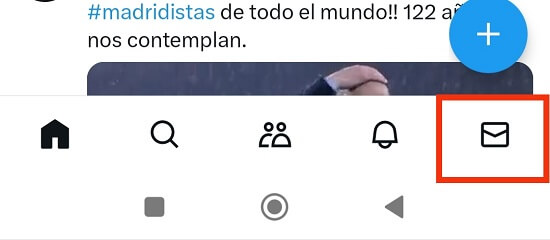
- Después, dirige tu mirada hacia la parte superior de la imagen para que localices el icono de la tuerca, que suele aparecer en la esquina derecha. Pincha en esta opción.
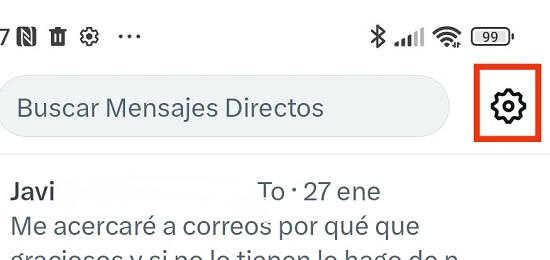
- En la siguiente pantalla verás que aparecen un buen número de opciones. Bien, en la parte media de la imagen verás que aparece un apartado llamado "Habilitar llamadas de audio y vídeo". Una opción que, por defecto, estará activada. Pincha en esta misma opción para deshabilitarla.
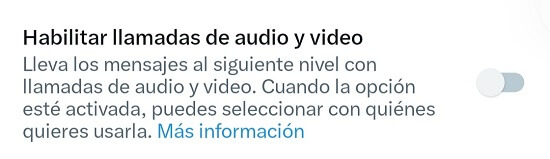
- El paso anterior deshabilita todas las llamadas entrantes que puedan realizarse a través tanto de audio como de vídeo, pero, si así lo deseas, puedes personalizar y elegir qué usuarios pueden ponerse en contacto contigo.
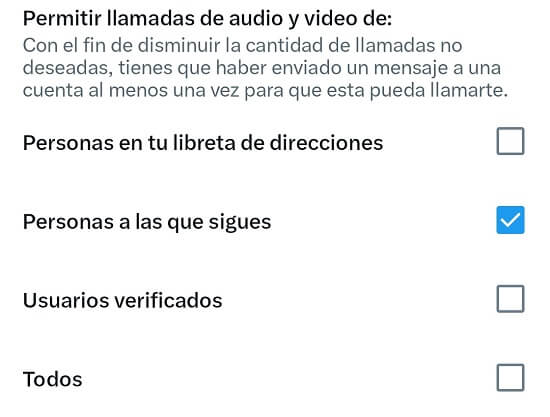
- Comprobarás que, por defecto, la app tiene marcada la opción de que puedan contactar contigo todo usuario al que sigas. Pero puedes modificar esta elección y cambiarla por sólo usuarios verificados, personas que figuran en tu libreta de direcciones o abrirlo a todo el mundo.
- Si optas por dejar activadas las llamadas de audio y vídeo con una de esas cuatro opciones, es una buena idea habilitar el campo "Privacidad de llamada mejorada". Una opción que se encuentra justo debajo de estas cuatro opciones anteriores y que evita que la dirección IP se muestre a los usuarios durante las llamadas.
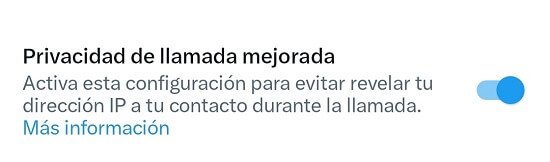
Por lo tanto, si deseas evitar que tu IP se muestre en X (Twitter) y, de igual forma, evitar que cualquier persona pueda contactar contigo mediante audio o vídeo, si has seguido los pasos que te hemos dejado en este tutorial no tendrás problema en conseguirlo. Y nosotros te recomendamos que así lo hagas.
Cómo descargar los GIFs de Twitter
- Ver Comentarios


